前言
上一篇用 Firebase Distribution 發版真的太麻煩了,這次用 TestFlight 發版比較一下。
內部測試
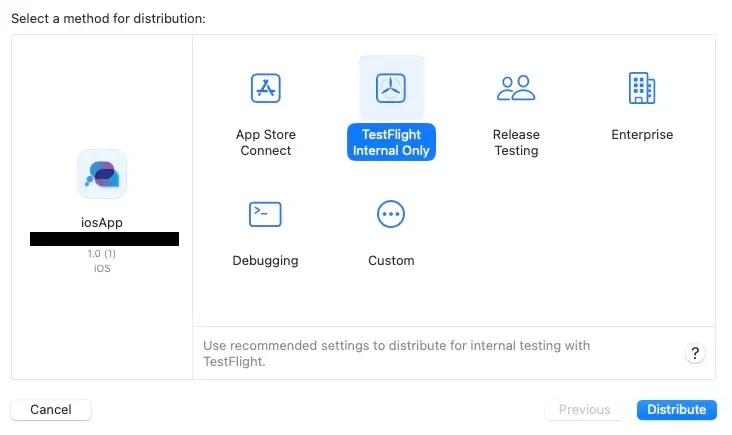
Archive 後,要上傳時選 TestFlight Internal Only 。
內部測試需要把被邀請者加入到人員清單,待接受 App Store Connect 邀請後,需要發新版給接受邀請的人員,接著再接受 TestFlight 的邀請即可。
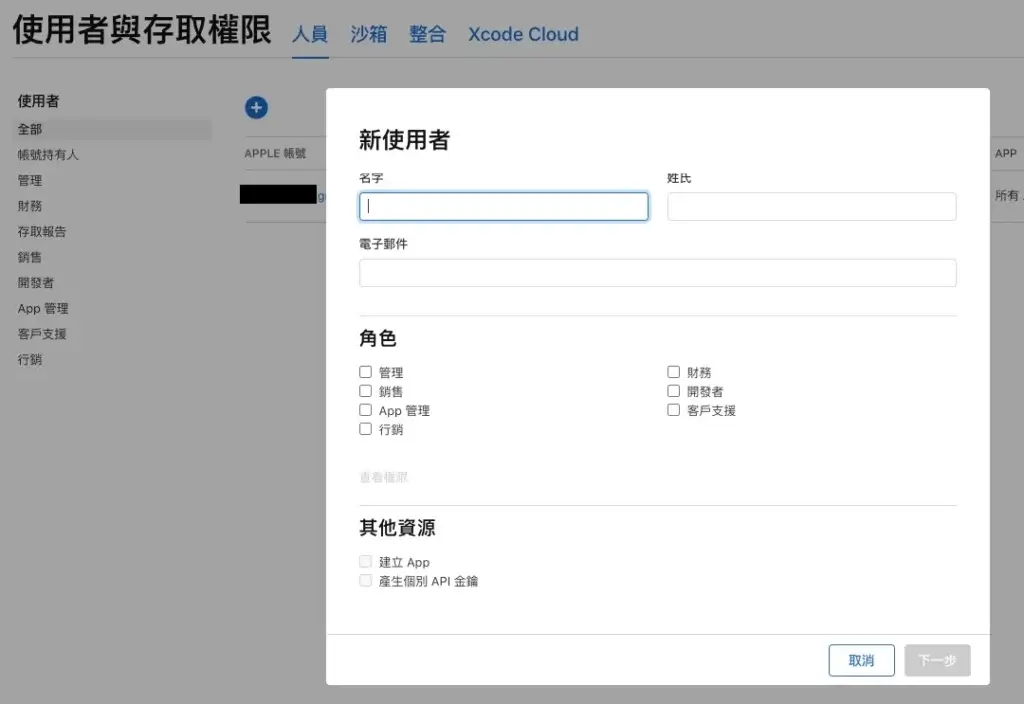
其中讓我很困擾的是:要指定角色給測試者,最後給我媽「客戶支援」的權限才成功加入清單,我覺得很莫名,親友測試不需要給權限才對。
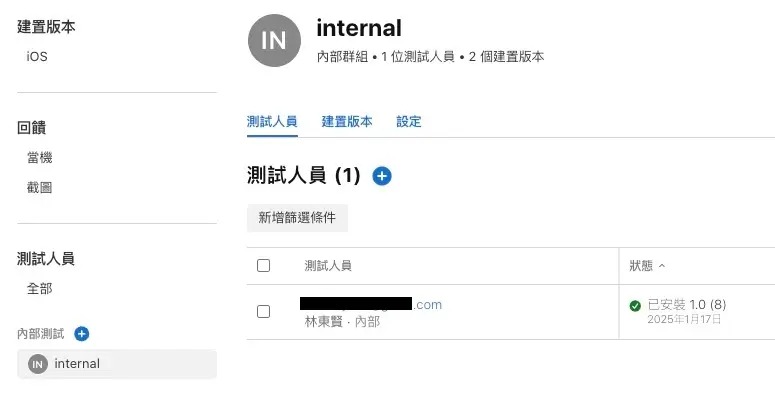
最後去 App -> TestFlight 設定內部測試的「測試人員」、「建置版本」選項即可。
外部測試
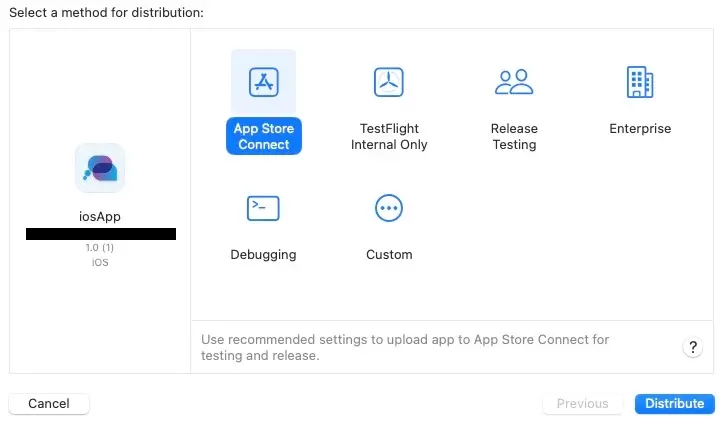
Archive 後,要上傳時選 App Store Connect 。
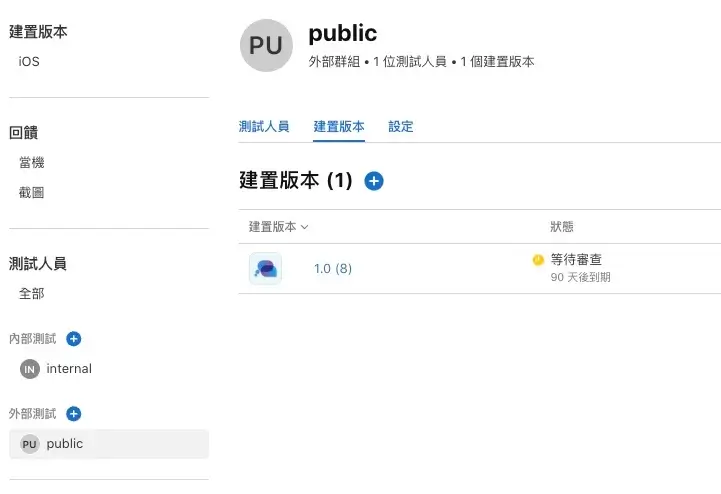
接下來去 App -> TestFlight 的外部測試設定「測試人員」、「建置版本」,選擇建置版本送審。待審核完畢即可使用。
結語
| 項目 | 優點 | 缺點 |
|---|---|---|
| 外部測試 | 測試者接受一次邀請,步驟少 | 需要送審 |
| 內部測試 | 不用送審 | – 需要指定測試者的角色 – 接受 App Store Connect 邀請時被要求升級 iOS 版本 – 測試者接受兩次邀請,步驟多 |
我很在意測試者的方便性,最終我選擇用外部測試;內部測試給團隊專業人士比較合適,步驟繁冗不說,還會取得權限,要特別處理。
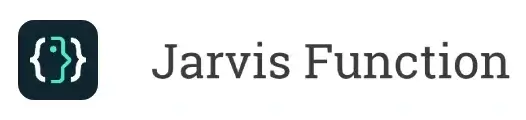

留言列表